Så här uppdaterar du en Azure Stack Hub-resursprovider
Viktigt
Innan du fortsätter bör du granska resursproviderns senaste viktig information om nya funktioner, korrigeringar och kända problem som kan påverka distributionen. Viktig information kan också ange den lägsta Azure Stack Hub-version som krävs för resursprovidern. Om du aldrig har installerat resursprovidern tidigare kan du läsa resursproviderns krav och de första installationsanvisningarna i stället.
Resursprovidrar som installeras från Marketplace kräver regelbunden service. Service utförs regelbundet genom att tillämpa tjänstuppdateringar som tillhandahålls av Microsoft. Uppdateringar kan innehålla både nya funktioner och korrigeringar.
Sök efter uppdateringar
Resursprovidrar uppdateras med samma uppdateringsfunktion som används för att tillämpa Azure Stack Hub-uppdateringar.
Logga in på Azure Stack Hubs administratörsportal.
Välj länken Alla tjänster till vänster och välj sedan Uppdateringar under avsnittet Administration.

På sidan Uppdateringar hittar du uppdateringar för resursprovidrar under avsnittet Resursprovider, med Tillstånd som visar "Tillgängligt".
Ladda ned paket
Innan du installerar eller uppdaterar en resursprovider måste du ladda ned de paket som krävs till Azure Stack Hub Marketplace. Nedladdningsprocessen varierar beroende på om din Azure Stack Hub-instans är ansluten till Internet eller frånkopplad.
Anteckning
Nedladdningsprocessen kan ta 30 minuter till 2 timmar, beroende på nätverksfördröjningen och befintliga paket på din Azure Stack Hub-instans.
För ett anslutet scenario laddar du ned uppdateringen direkt från Azure Marketplace:
I avsnittet Resursprovider på sidan Uppdateringar väljer du raden för den resursprovider som du vill uppdatera. Observera att länken Ladda ned överst på sidan aktiveras.
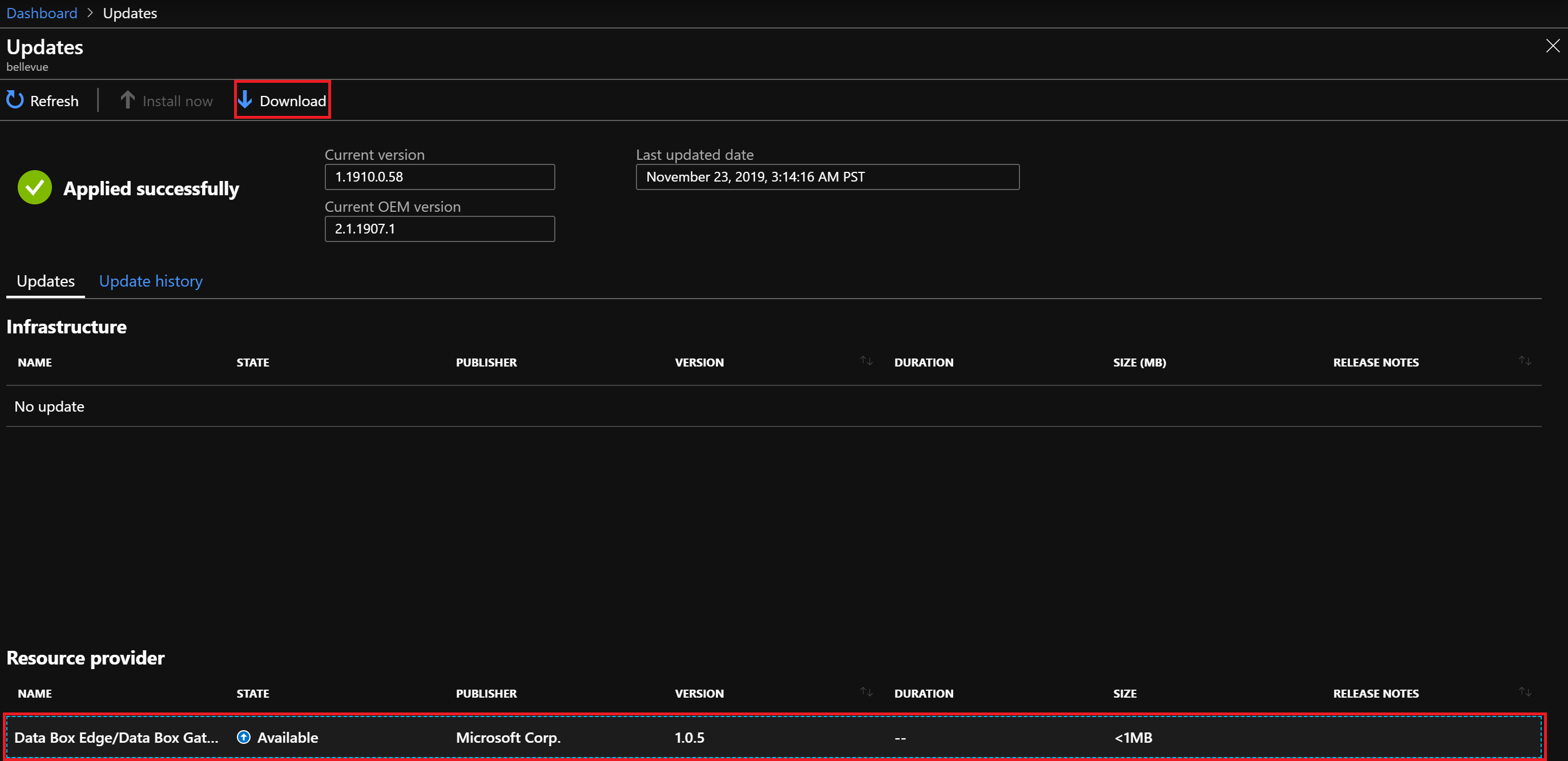
Klicka på länken Ladda ned för att påbörja nedladdningen av resursproviderns installationspaket. Observera att kolumnen Tillstånd för resursproviderns rad ändras från "Tillgänglig" till "Ladda ned".
När tillståndet ändras till "Redo att installeras" slutförs nedladdningen.
För ett frånkopplat eller delvis anslutet scenario laddar du ned paketen till den lokala datorn och importerar dem sedan till Azure Stack Hub Marketplace:
- Följ anvisningarna i Ladda ned Marketplace-objekt – Frånkopplat eller delvis anslutet scenario. Här laddar du ned och kör verktyget Marketplace Syndication, där du kan ladda ned resursproviderpaket.
- När syndikeringsverktygets fönster "Azure Marketplace Items" öppnas letar du reda på och väljer namnet på resursprovidern för att ladda ned de paket som krävs till den lokala datorn.
- När nedladdningen är klar importerar du paketen till din Azure Stack Hub-instans och publicerar dem på Marketplace.
Tillämpa en uppdatering
När resursproviderpaketet har laddats ned går du tillbaka till avsnittet Resursprovider på sidan Uppdateringar:
- Välj raden för den resursprovider som du vill uppdatera. Tillståndet visar nu "Redo att installeras" och länken Installera nu överst på sidan aktiveras.
- Välj länken Installera nu så kommer du till sidan Installera för resursprovidern.
- Välj knappen Installera för att starta installationen.
- Ett meddelande om pågående installation visas i det övre högra hörnet och du återgår till sidan Uppdateringar. Kolumnen Status för resursproviderns radstatus ändras också till "Installera".
- När installationen är klar visas ett annat meddelande om att det har lyckats eller misslyckats. En lyckad installation uppdaterar även versionen på sidan Marketplace-hantering – resursproviders .
Nästa steg
Läs mer om funktionen för uppdateringar av administratörsinstrumentpanelen.
